Son illərdə bir çox internet portalları rəy yazarkən həm smartfonlardan, həm də planşetlərdən götürülmüş skrinşotlardan istifadə edirlər. Ən azı 4.0 Android versiyası varsa, ekran görüntüsünü çəkmək çətin deyil, lakin əvvəlki versiyaların sahibləri çox çalışmalı olacaqlar. Bugünkü təlimatların köməyi ilə hər bir istifadəçi necə öyrənəcək android-də ekran görüntüsünü çəkinən müxtəlif versiyaları. Biz sizə ən çox yayılmış və bir neçə dəqiqə sərf etməyə vadar edəcək iki üsul haqqında məlumat verəcəyik, lakin gələcəkdə heç bir səy göstərmədən Android-də ekran görüntüsünü çəkə biləcəksiniz.
Android-də ekran görüntüsünü necə çəkmək olar: 1 nömrəli üsul.
Birinci yol bizə standart xüsusiyyətlər haqqında məlumat verir. Bu funksiyanı həyata keçirən bütün müasir cihazlarda "qutudan kənarda" deyildiyi kimi, ekran görüntüsünü çəkə bilərsiniz.
- Android 3.2 və daha yuxarı versiyalar üçün - "Son proqramlar" düyməsini bir müddət basıb saxlamaq lazımdır.
- Android 4.x, 5.x, 6.x üçün - eyni vaxtda səsi azaltma düyməsini və Güc düyməsini basmalı və 1-2 saniyə saxlayın.
- Samsung Galaxy cihazlarında Geri düyməsini və Əsas düyməsini basın (skrinşotlar ScreenCapture qovluğunda saxlanılacaq).
- Samsung Galaxy S II - Home düyməsini və kilid düyməsini sıxın (skrinşotlar ScreenCapture qovluğunda saxlanacaq).
- Samsung Galaxy Note 2 - əlinizin kənarını smartfon ekranı boyunca çəkin (yalnız TouchWiz ilə markalı proqram təminatında işləyir).
- HTC Desire S - Güc düyməsini və Əsas düyməsini basın.
Android-də ekran görüntüsünü necə çəkmək olar: 2 nömrəli üsul.
Əgər super istifadəçi hüquqlarınız varsa (ROOT hüquqları), onda aşağıdakı təlimatlardan istifadə edə bilərsiniz. Əvvəlcə bütün Android cihazları ROOT hüquqları olmadan satılır, yəni siz gizli fayl və qovluqlara baxa, xüsusi proqram təminatı quraşdıra və ya super istifadəçi hüquqları tələb edən proqramlardan istifadə edə bilməzsiniz.
Ancaq ROOT-unuz varsa, Android-də ekran görüntüsünü çəkmək üçün Google Play-də tapıla bilən Android-də ekran görüntüsünü çəkmək üçün hazırlanmış bir çox proqramdan birini yükləməlisiniz.
Budur Android üçün ən məşhur ekran görüntüsü proqramlarının siyahısı:
- Ekran görüntüsü
- Ekran görüntüsü
- Ekran görüntüsü
- Ekran görüntüsü
- ekran görüntüsü
Bu proqramların işləməsi üçün sizə super istifadəçi hüquqları lazımdır, ona görə də ROOT hüquqlarınız yoxdursa, onları quraşdırmayın, çünki bundan heç bir məna olmayacaq və proqram işləməyəcək.
Android-də ekran görüntüsünü necə çəkmək olar: 3 nömrəli üsul.
Üçüncü üsul universaldır və OS versiyasından asılı olmayaraq tamamilə bütün Android cihazlarında ekran görüntüsünü çəkməyə imkan verir. Xəbərdarlıq etmək lazımdır ki, bu üsul çox vaxt aparır, lakin tam işləyir. Qeyd: Sizə masaüstü kompüter və ya noutbuk lazımdır.
Beləliklə, başlayaq:
Etməli olduğumuz ilk şey smartfon və ya planşetimizi USB kabel vasitəsilə kompüterə qoşmaq və sürücüləri quraşdırmaqdır (əgər onlar artıq quraşdırılmayıbsa).
İndi SDK-nı rəsmi saytdan yükləməlisiniz, lakin quraşdırmayın, ancaq yüklənmiş arxivdən bütün faylları və qovluqları, məsələn, yol boyunca kopyalayın. C:\SDK. Fayllara gedən yol nə qədər qısa olsa, gələcəkdə sizin üçün bir o qədər asan olacaq, çünki siz komanda xətti ilə işləyəcəksiniz. Beləliklə, yüklənmiş arxivi açdıqdan sonra aşağıdakı qovluqlarınız var: SDK meneceri, "sdk" Və "tutulma".
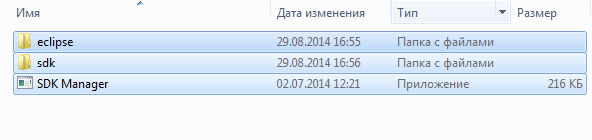
İndi yol boyu getmək lazımdır C:\SDK\sdk\platform alətləri və oradan aşağıdakı faylları kopyalayın: fastboot.exe, "AdbWinApi.dll" Və adb.exe, yol boyunca bir qovluğa C:\Windwos\System32. Hər şeyi etmisinizsə, növbəti addıma keçin.
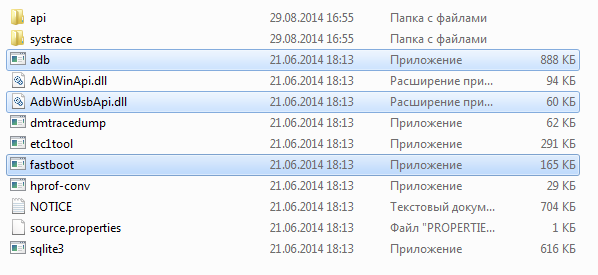
Əmr əmrini açın (Başlat - Bütün Proqramlar - Aksesuarlar (Sistem Alətləri) - Komanda İstəyi). Başlat menyusu vasitəsilə tapa bilmirsinizsə, başqa bir şəkildə əmr xəttinə keçə bilərsiniz: Başlat - Çalıştır və görünən pəncərədə "cmd" yazın və Enter düyməsini basın. Bu, qara bir əmr sorğusu pəncərəsini açacaqdır.
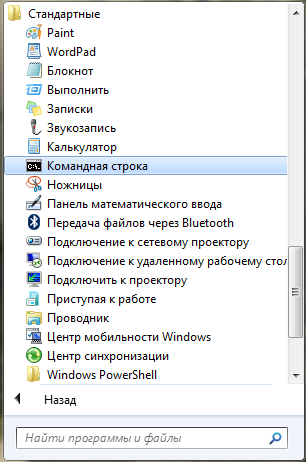
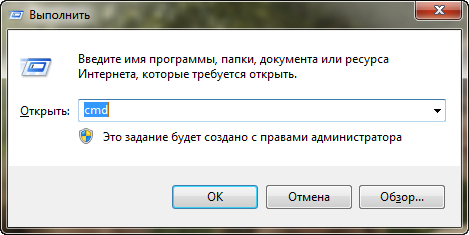
Növbəti addım komanda xəttini SDK-nı yerləşdirdiyiniz qovluğa dəyişməkdir. Bunun üçün “cd” əmrindən istifadə edəcəyik. Sonra, aşağıdakı əmri yazın "XNM:\" və biz C sürücüsünün kökünə çatırıq, sonra əmri yazırıq "cd SDK" və birbaşa faylların yerləşdiyi SDK qovluğuna keçin. Sonra yenidən əmr yazırıq "cd SDK" və bizə lazım olan kataloqa keçin. İndi komandanı götürək "cd platforma alətləri". SDK qovluğunu yanlış yola yerləşdirmisinizsə C:\SDK, onda əmrləriniz eyni olacaq, yalnız qovluq yerinizin yolunu göstərir, prinsipcə, burada təxmin etmək çətin deyil.

Kataloqa daxil olduqdan sonra "platforma alətləri" aşağıdakı əmri daxil etməliyik adb qabığı və Enter düyməsini basın. Hər şeyi düzgün etmisinizsə, onda aşağıdakı yazını görəcəksiniz [email protected]:/ $ .
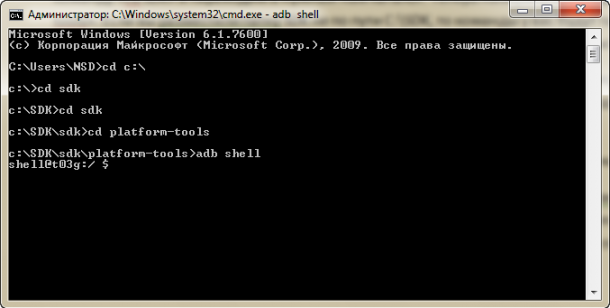
Bundan sonra, komanda xətti minimuma endirilə bilər, lakin bağlanmır, hələ bizim üçün faydalı olmayacaq.
Qeyd: əmri daxil etdikdən sonra adb qabığı və enter düyməsini basın, mesaj alacaqsınız cihaz tapılmadı(cihaz tapılmadı) - bu, yalnız USB sazlama rejimini aktivləşdirməyiniz deməkdir, bunu necə edəcəyinizi veb saytımızda oxuya bilərsiniz.
Deməli, görüləsi az şey qalıb, qovluğa getmək lazımdır alətlər(yol boyu yerləşir C:\SDK\sdk\tools\) orada fayl axtarır ddms.bat və idarə edin. Proqramı açmalısınız. "Davlik Debug Monitor".

Qoşulmuş Android cihazları ekranın sol tərəfində göstəriləcək. Məndə yalnız bir cihaz var - Samsung Galaxy Note II. Siçan ilə üzərinə klikləməklə cihazımızı seçirik və sonra menyunu açırıq Cihazın Ekran Çəkisi.

Bu menyuda siz skrinşot çəkə, döndərə, mübadilə buferinə köçürə və ya sadəcə saxlaya bilərsiniz. Bu ekran görüntülərinin yaradılması prosesi tamamlanmış hesab edilə bilər.
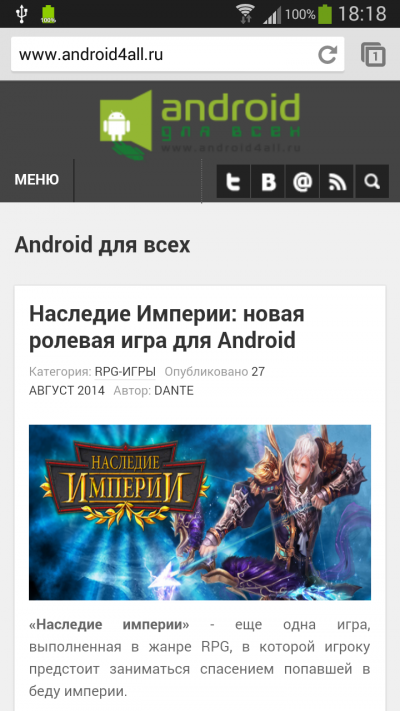
Bu metodun ən çətin olmasına baxmayaraq, tamamilə bütün Android cihazlarında istifadə edilə bilər. Android-in köhnə versiyası və ya Çin cihazı olan bir cihazınız varsa, Android-də ekran görüntüləri yaratmağın bu üsulu sizin üçün əsl xilas ola bilər.






